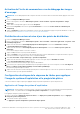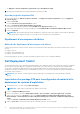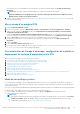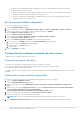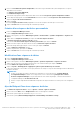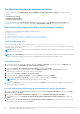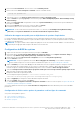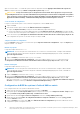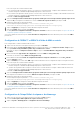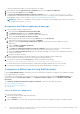Users Guide
Table Of Contents
- Dell EMC Server Deployment Pack Version 4.0 pour Microsoft System Center Configuration Manager Guide de l’utilisateur
- Table des matières
- Introduction
- Avant d’utiliser Configuration Manager
- Utilisation de Dell EMC Server Deployment Pack sur les systèmes exécutant System Center Configuration Manager, 2012 SP2, 2012 R2 SP1, 2012 R2, 2012 SP1 ou 2012
- Fichiers CAB de pilotes Dell
- Importation de fichiers CAB de pilotes Dell pour créer une image d’amorçage
- Mise à niveau des fichiers CAB de pilotes Dell
- Personnalisation d’une image d’amorçage et déploiement du système d’exploitation via les fichiers CAB de pilotes Dell
- Création d’une image de démarrage pour le déploiement de serveurs PowerEdge
- Activation de l'invite de commande en vue du débogage des images d'amorçage
- Distribution de contenu et mise à jour des points de distribution
- Configuration des étapes de la séquence de tâches pour appliquer l’image du système d’exploitation et le progiciel de pilotes
- Déploiement d’une séquence de tâches
- Dell Deployment Toolkit
- Importation d’un package DTK pour la configuration du matériel et le déploiement du système d’exploitation
- Mise à niveau d’un progiciel DTK
- Personnalisation de l’image d’amorçage, configuration du matériel et déploiement du système d’exploitation via le DTK
- Mode de verrouillage système
- Configuration des composants matériels de votre serveur
- Configuration d'actions de séquence de tâches
- Déploiement d’une séquence de tâches sur des réseaux IP statique
- Configuration du BIOS du système
- Configuration du BIOS du système à l’aide de XML en entrée
- Configuration de l’iDRAC 7 et iDRAC 8 à l’aide de XML en entrée
- Configuration de l’étape Définir la séquence de démarrage
- Récupération des ID des périphériques d'amorçage
- Configuration de RAID à l'aide de Config. RAID (Assistant)
- Utilisation d'Array Builder (Générateur de matrice)
- Création de séquences de tâches pour RAID, DRAC et iDRAC
- Importation de progiciels de pilotes de serveur Dell
- Fichiers CAB de pilotes Dell
- Dépannage
- Options de ligne de commande
- Autres documents Dell utiles
5. Dans la fenêtre Personnalisation, activez la case à cocher Commande prestart .
6. Dans la zone de texte saisie de la ligne de commande, entrez la commande suivante.
cscript.exe UpdateNI.vbs
7. Sélectionnez la case à cocher Inclure les fichiers dans la case à cocher Commande prestart .
8. Cliquez sur Définir en regard du progicielpour sélectionner le progiciel Dell PowerEdge Deployment > Dell PowerEdge Startup
Network Setting .
9. Cliquez sur le bouton Parcourir en regard de la zone de texte du point de distribution, pour sélectionner le point de distribution,
puis cliquez sur Suivant.
10. Dans la fenêtre Résumé, passez en revue le contenu et cliquez sur Suivant.
Le média amorçable est créé et un message de confirmation s’affiche.
REMARQUE : Si une nouvelle entrée est ajoutée à MACIPMAP.csv, mettez à jour lePowerEdge Startup Network Setting-
<Sitecode> pour les points de distribution et créez un nouveau média de séquence de tâches.
Utilisation du support amorçable pour un déploiement de système d’exploitation
Le système d’exploitation déploiement est automatique, sauf si les tâches dans la séquence de tâches nécessitent une action manuelle.
Par exemple, si le numéro de série de Windows n’est pas fourni dans la séquence de tâches, le système d’exploitation Windows l'attend au
cours du processus de déploiement.
REMARQUE : Vous pouvez utiliser le même support amorçable pour tous les serveurs dans le fichier .CSV , si vous sélectionnez les
progiciels de pilotes appropriés dans la séquence de tâches sur le serveur de site.
Configuration du BIOS du système
1. Cliquez avec le bouton droit sur la séquence de tâches, puis cliquez sur Modifier.
2. Dans la partie gauche de Task Sequence Editor (Éditeur de séquence de tâches), sous Configurer le matériel > Étape 1,
cliquez sur l’ongletDéfinir Config. du BIOS (fichier ini) > Paramètres des actions.
3. À partir de la liste déroulanteType d’action de configuration, sélectionnez Config. du BIOS (fichier ini).
Le bouton Afficher est activé.
REMARQUE :
Vous pouvez également sélectionner BIOS Config (ligne de commande) si vous souhaitez configurer le
système à l’aide de l’option CLI. Pour en savoir plus sur l’utilisation de l’option CLI, voir Options de ligne de commande.
4. Cliquez sur Afficher pour ouvrir le fichier ini. Apportez des modifications selon les configurations requises et enregistrez le fichier.
Pour en savoir plus sur le format de fichier .ini, voir la section « Formats de fichier : exemples » dans le Guide de référence de
l’interface de ligne de commande de Dell OpenManage Deployment Toolkit, consultable sur Dell.com/support/manuals.
5. Sélectionnez Enregistrer dans un fichier dans le progiciel de toolkit pour cette action personnalisée quand je clique sur OK,
dans le message contextuel, puis cliquez sur OK.
6. Enregistrez le fichier dans le répertoire par défaut.
Voici un exemple de répertoire par défaut : \\<site server hostname>\sms_<site
code>\OSD\lib\Packages\Deployment\Dell\PowerEdge\DTK\Template\Configs\Syscfg.
7. Cliquez sur Appliquer pour enregistrer le fichier édité dans la séquence de tâches.
8. Sélectionnez Définir dans le menu déroulant Action :.
Le champ Fichier de configuration/Paramètres de ligne de commande est activé. Pour en savoir plus, voir Options de fichier de
configuration/paramètres de ligne de commande.
Vous pouvez également sélectionner l’option <Créer un fichier de configuration> dans la liste déroulante pour créer un fichier ini à
partir de zéro.
Configuration de fichier ou des options de paramètre ou d’une ligne de commande
Vous pouvez choisir parmi trois options :
● <Créer un fichier de configuration>
● <Importer un fichier de configuration>
● Modifier <syscfg.ini>
Utilisation de Dell EMC Server Deployment Pack sur les systèmes exécutant System Center Configuration Manager, 2012
SP2, 2012 R2 SP1, 2012 R2, 2012 SP1 ou 2012
17